ترفندهایی برای افزایش سرعت دانلود و آپلود در ویندوز
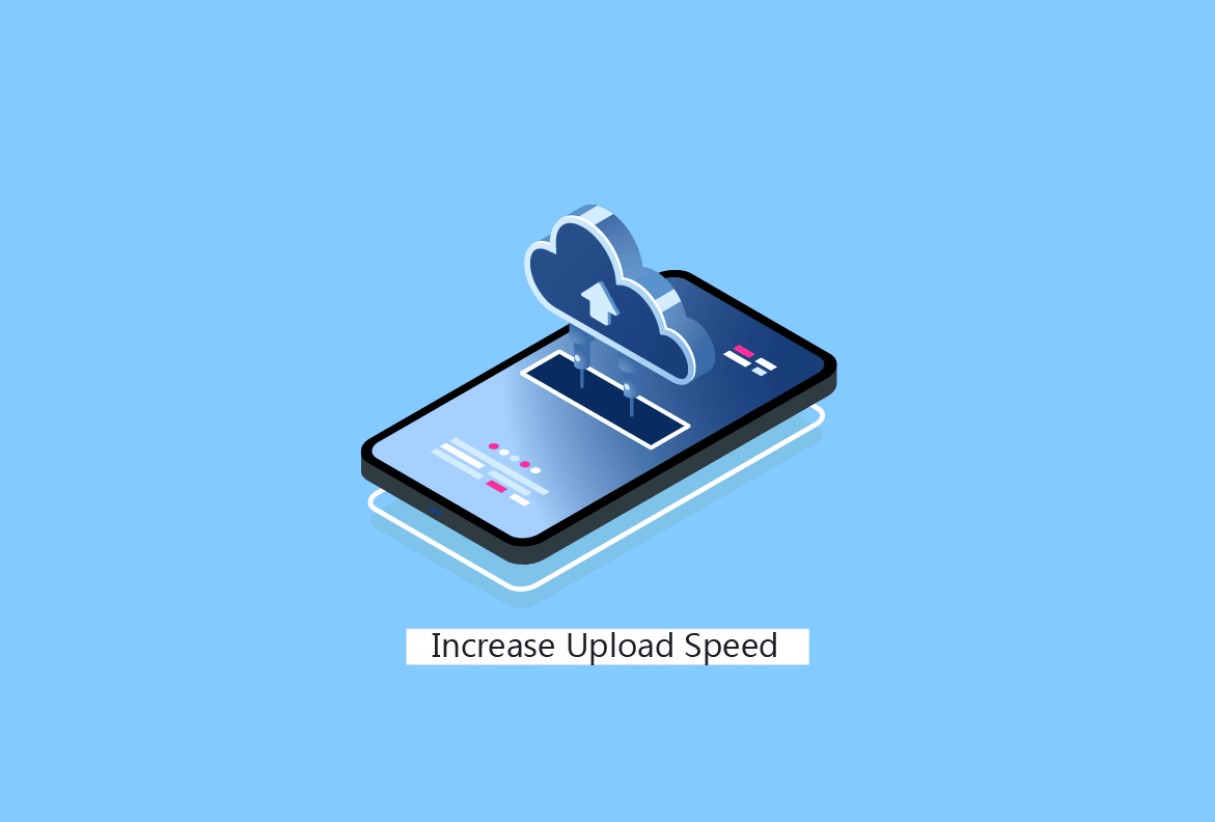
حتی اگر کاربران رایانه شخصی یا لپ تاپ از اتصال اینترنتی قوی استفاده کنند؛ ممکن است از سرعت دانلود و آپلود در ویندوز شکایت داشته باشند.
به گزارش ایستاتگ و به نقل از techcult، مهمترین دلیل محدودیت سرعت اینترنت در رایانه شخصی ویندوز است. خوشبختانه، میتوانید این کاهش سرعت را غیرفعال کرده و بهترین سرعت دانلود و آپلود ارائهدهنده خدمات اینترنت خود را تجربه کنید.
اگر اینترنت پر سرعت دارید اما سرعت آپلود تان کم است، این مقاله برای شما مناسب است.
چه سرعتی برای آپلود خوب و استاندارد است؟
سرعت آپلود 5 مگابیت بر ثانیه سرعت آپلود خوبی است.
آیا تماسهای ویدیویی به سرعت آپلود بالایی نیاز دارند؟
بستگی دارد. حداقل، تماسها به سرعت 1 مگابیت در ثانیه نیاز دارند، اما برای تماسهای گروهی، حداقل سرعت 1.5 مگابیت در ثانیه توصیه میشود.
چرا همیشه سرعت آپلود از سرعت دانلود پایینتر است؟
سرعت آپلود اغلب بسیار پایین از سرعت دانلود است. به این دلیل است که اتصالات مود شده و DSL ایمن و متقارن هستند.
چه زمانی سرعت آپلود اهمیت دارد؟
برقراری تماسهای ویدیویی، پخش محتوای بازی یا محتوای یوتیوب، و پخش منظم محتوا از طریق اینترنت، همین این ها به سرعت آپلود خوبی نیاز دارد.
چگونه سرعت آپلود را در ویندوز افزایش دهیم؟
روش 1: عیب یابی اساسی
در مرحله اول، مراحل اولیه عیب یابی است تا در صورتی که سرعت آپلود به دلیل یک مشکل کاهش یافته است، آن را افزایش دهیم.
روش 1A: راه اندازی مجدد روتر

راه اندازی مجدد روتر/مودم اتصال شبکه را دوباره از سر میگیرد.
بنابراین برای انجام این کار مراحل زیر را دنبال کنید:
- دکمه پاور را در پشت روتر/مودم خود پیدا کنید.
- دکمه را یکبار فشار دهید تا خاموش شود.
- حالا کابل برق روتر/مودم را جدا کرده و صبر کنید تا برق به طور کامل از خازنها تخلیه شود.
- سپس، کابل برق را دوباره وصل کرده و بعد از یک دقیقه آن را روشن کنید.
- منتظر بمانید تا اتصال شبکه دوباره برقرار شود و دوباره وارد سیستم شوید.
روش 1B: آنتن روتر را تنظیم کنید
برخی از روترهای وایفای با آنتن نصب میشوند. در برخی مدلها این آنتنها در داخل روتر قرار داده اند، بنابراین نمیتوان آنها را تغییر داد. اما اگر روتر با آنتن باز دارید، سعی کنید آن را تنظیم کنید. اغلب، یک آنتن به صورت افقی ساخته میشود. آنتن را طوری تنظیم کنید که افقی باشد.
روش 1C: محدودیت پهنای باند را تغییر دهید
ویندوز از محدودیتهای پهنای باند استفاده میکند تا تعیین کند از چه سرعتی برای دانلود یا آپلود از جمله بهروزرسانیهای ویندوز استفاده کند، میتوانید سرعت پهنای باند دانلود را بررسی کرده و تغییر دهید.
- Settings را با فشار دادن کلیدهای Windows + I باز کنید.
- بر روی Update & Security کلیک کنید.

- روی گزینههای Advanced کلیک کنید.
- به پایین صفحه اسکرول کرده و روی Delivery Optimization کلیک کنید.
- حالا روی گزینههای پیشرفته کلیک کنید.
- در قسمت تنظیمات آپلود، نوار لغزنده را برای پهنای باند آپلود تنظیم کنید.
روش 1D: روتر را به مکان دیگری منتقل کنید
اگر از وایفای استفاده میکنید، سیگنال آن محدود است. این سیگنالها میتوانند به دلیل وجود وسایل دیگر در خانه قطع و وصل شوند. وسایلی مانند بلندگوها، مایکروویوها و تلفنها میتوانند سیگنال را قطع کنند که باعث کاهش سرعت دانلود و آپلود خواهد شد. بررسی کنید که روتر اینترنت حتماً در مرکز خانه شما قرار داشته باشد، نه در گوشه.
روش 1E: بستن برنامهها در پس زمینه
اکثر برنامههایی که نصب کرده اید معمولاً در پس زمینه اجرا میشوند تا تجربه بهتری را به شما ارائه دهند. برخی از این برنامهها دائماً از اینترنت استفاده میکنند و میتواند بر سرعت دانلود و آپلود تأثیر بگذارد.
روش 1F: ممکن است شخصی از اینترنت شما استفاده میکند
ممکن است شخصی از اتصال اینترنت Wi-Fi شما استفاده میکند و بر پهنای باند شما تأثیر میگذارد. در هر صورت، بهتر است رمز عبور وای فای را تغییر دهید تا مطمئن شوید هیچ کس از وای فای شما استفاده نمیکند و باعث تاخیر پهنای باند نمیشود.
- صفحه وب تنظیمات روتر خود باز کنید. معمولاً میتوانید با تایپ 192.168.1.1 در نوار آدرس و زدن اینتر به صفحه وب تنظیمات روتر دسترسی پیدا کنید.
- با استفاده از نام کاربری و رمز عبور وارد روتر خود شوید.
- رمز عبور را از تنظیمات Wireless یا تنظیمات شبکه تغییر دهید.
- تغییرات را ذخیره کنید تا رمز عبور جدید برای وایفای ذخیره شود.
روش 1G: برنامههای اینترنت پرسرعت را انتخاب کنید
تعداد زیادی از طرحها توسط ارائه دهندگان خدمات اینترنتی ارائه شده است. این طرحهای داده نه تنها شامل محدودیت داده میشود بلکه دارای سرعتهای متفاوتی نیز میباشند.
اگر بودجه دارید؛ باید سرعت خود را ارتقا دهید زیرا طرحها بالاتر سرعت بیشتری را ارائه میدهند. شما میتوانید سرعتی را انتخاب کنید که برای شما بهتر است. ممکن است پس از اعمال طرح جدید برای ایجاد تغییرات، نیاز به راه اندازی مجدد روتر خود داشته باشید.
روش دوم: ویندوز را به روز کنید
درایورهای نرم افزار امکان برقراری ارتباط بین سخت افزار و سیستم عامل را ایجاد میکنند. اگر با مشکلات آپلود کند مواجه شدید، حتی اگر اتصال سریعی دارید، به روز رسانی نرم افزار درایور یک راه حل خوب برای شما است.
تنظیمات را با فشار دادن همزمان کلیدهای Windows + I باز کنید.
روی Update & Security present در پایین کلیک کنید.
سپس روی Check for updates کلیک کنید تا بررسی کنید آیا به روز رسانی وجود دارد یا خیر. در صورت وجود آپدیت روی Download and Install کلیک کنید.

- پس از دانلود آپدیت ، روی Restart now کلیک کنید تا آپدیتها نصب شود و تغییرات ذخیره شود.

روش 3: غیرفعال کردن اتصال محدود شده
اتصال محدود شده ویژگی است که به شما امکان میدهد یک محدودیت برای کل سیستم تعیین کنید. اگر دادههای شما از حد مجاز بیشتر شود، ویندوز به طور خودکار سرعت دانلود و آپلود را محدود میکند. اگر میخواهید بدانید چگونه سرعت آپلود را افزایش دهید، بهتر است این اتصال محدود شده را غیرفعال کنید.
- تنظیمات را با فشار دادن همزمان کلیدهای Windows + I باز کنید.
- روی Network & Internet کلیک کنید.
- روی Properties در زیر اتصال اینترنت کلیک کنید.
- به پایین صفحه اسکرول کنید تا زمانی که عبارت Metered connection را مشاهده کنید.
- ضامن آن را خاموش کنید تا اتصال محدود شده غیرفعال شود.
روش 4: فایلهای موقت را حذف کنید
برنامهها میتوانند فایلهای موقتی ایجاد کنند که سرعت کامپیوتر را کاهش میدهند. همراه با آن، سرعت دانلود و آپلود نیز کم میشود.
بهتر است با خیال راحت این فایلهای موقت را حذف کنید، زیرا به رایانه شما آسیبی نمیرسانند یا عملکرد برنامهها را تغییر نمیدهند.
روش 5: از مرورگر دیگری استفاده کنید
گاهی اوقات، مرورگر پیش فرض در سیستم عامل ویندوز نمیتواند از سرعت دانلود یا آپلود حداکثر استفاده کند. بنابراین لازم است از مرورگر وب دیگری استفاده کنید و ببینید که آیا سرعت دانلود و آپلود افزایش یافته است یا خیر.
روش 6: اسکن ویروس یا بدافزار
ویروسها و بدافزارها با استفاده از دادهها، سرعت دانلود و آپلود را کاهش میدهند. اگر یک ویروس یا بدافزار سیستم را آلوده کند، میتواند سرعت آپلود را پایین بیاورد.
روش 7: از VPN استفاده کنید
یک شبکه خصوصی مجازی که توسط یک ارائه دهنده ایجاد شده به کاربران اجازه میدهد به صورت خصوصی و با سرعت دانلود و آپلود بیشتر به اینترنت دسترسی داشته باشند. گاهی اوقات، برعکس نیز رخ میدهد؛ زیرا یک VPN بی کیفیت نیز میتواند سرعت آپلود را کاهش دهد.
روش 8: سرور DNS را به Google DNS تغییر دهید
سیستم نام دامنه (DNS) یک فناوری است که نام دامنه را به آدرسهای IP بر میگرداند.
از این طریق، مرورگر میتواند آدرس IP را شناسایی کرده و اینترنت را سریعتر بارگیری کند.
بهترین DNS موجود امروز Google DNS است زیرا به افزایش سرعت آپلود کمک میکند و امنیت بالاتری دارد.
میتوانید سرور DNS رایانه شخصی را به Google DNS تغییر دهید و بررسی کنید که آیا مشکل سرعت آپلود برطرف شده است یا خیر؟
